产品支持
您可以阅览产品的相关CAD文档和视频教程等内容,以便于更好的使用浩辰CAD系列软件。
2022-01-26 5458 3D建模
在3D建模设计过程中,当想要编辑装配体中的某一个零件,但又不想打开这个零件时候,该如何进行装配体零件编辑呢?由浩辰CAD公司研发的浩辰3D建模软件中提供了便捷的装配体零件编辑定义功能,本文小编给大家分享一下浩辰3D软件中通过调用编辑定义功能来编辑装配体零件的具体操作技巧吧!
首先在浩辰3D建模软件中打开需要编辑的图纸,在装配体中点击选取需要编辑的零件,鼠标边上调出的图标中点击【选择 – 原位编辑】。
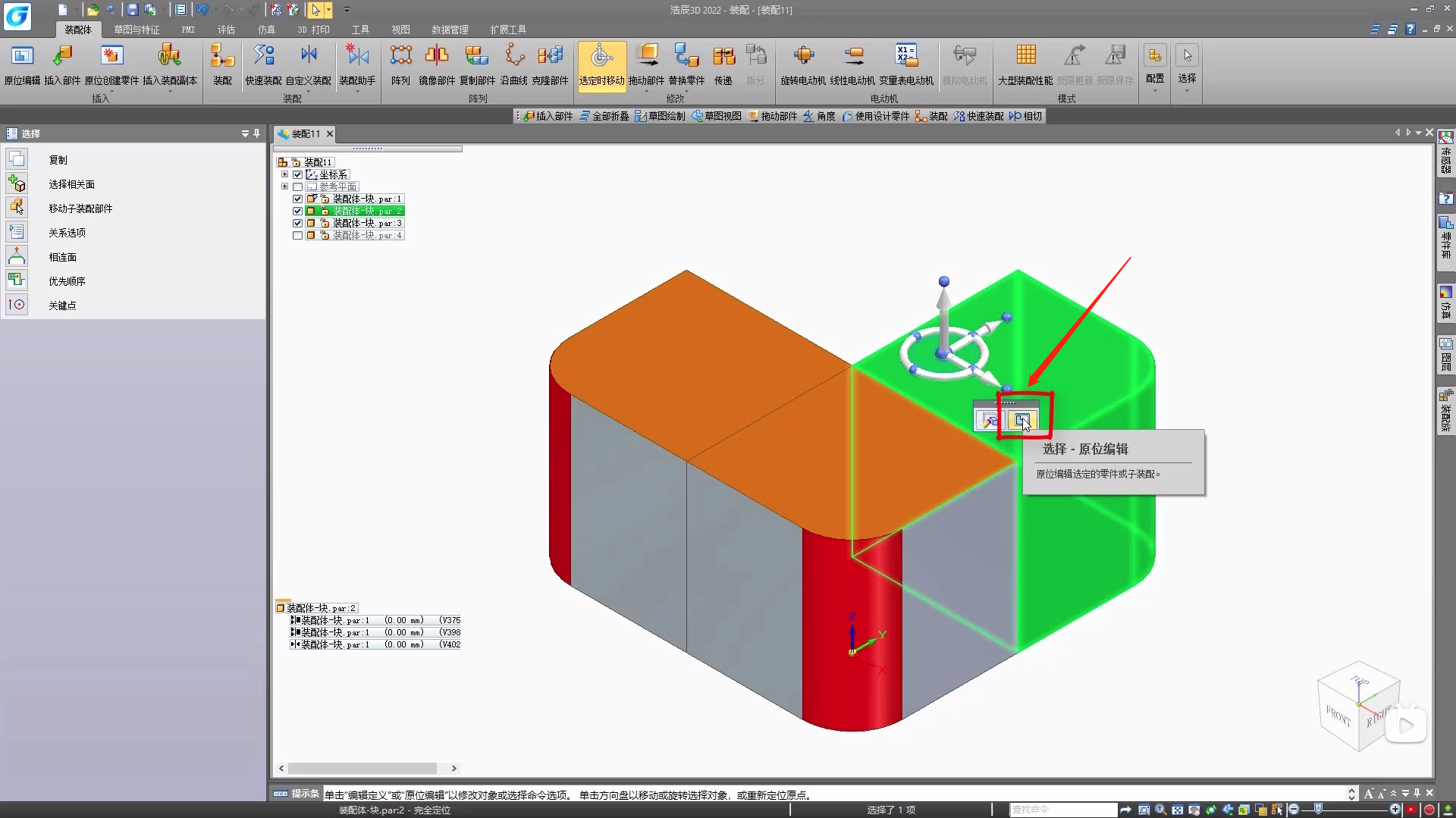
选中编辑的零件会正常显示,装配中的其他零件会显示为灰色。此时便可以编辑零件,比如点击工具区的【草图】。
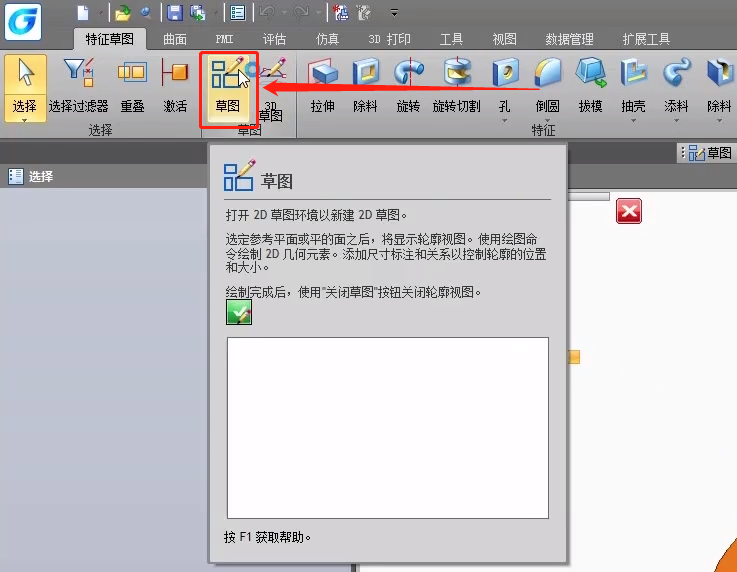
在其中选取某一面画草图,比如:画个圆,在【草图】选项卡中点击【圆】,便可以在图纸中画一个圆。
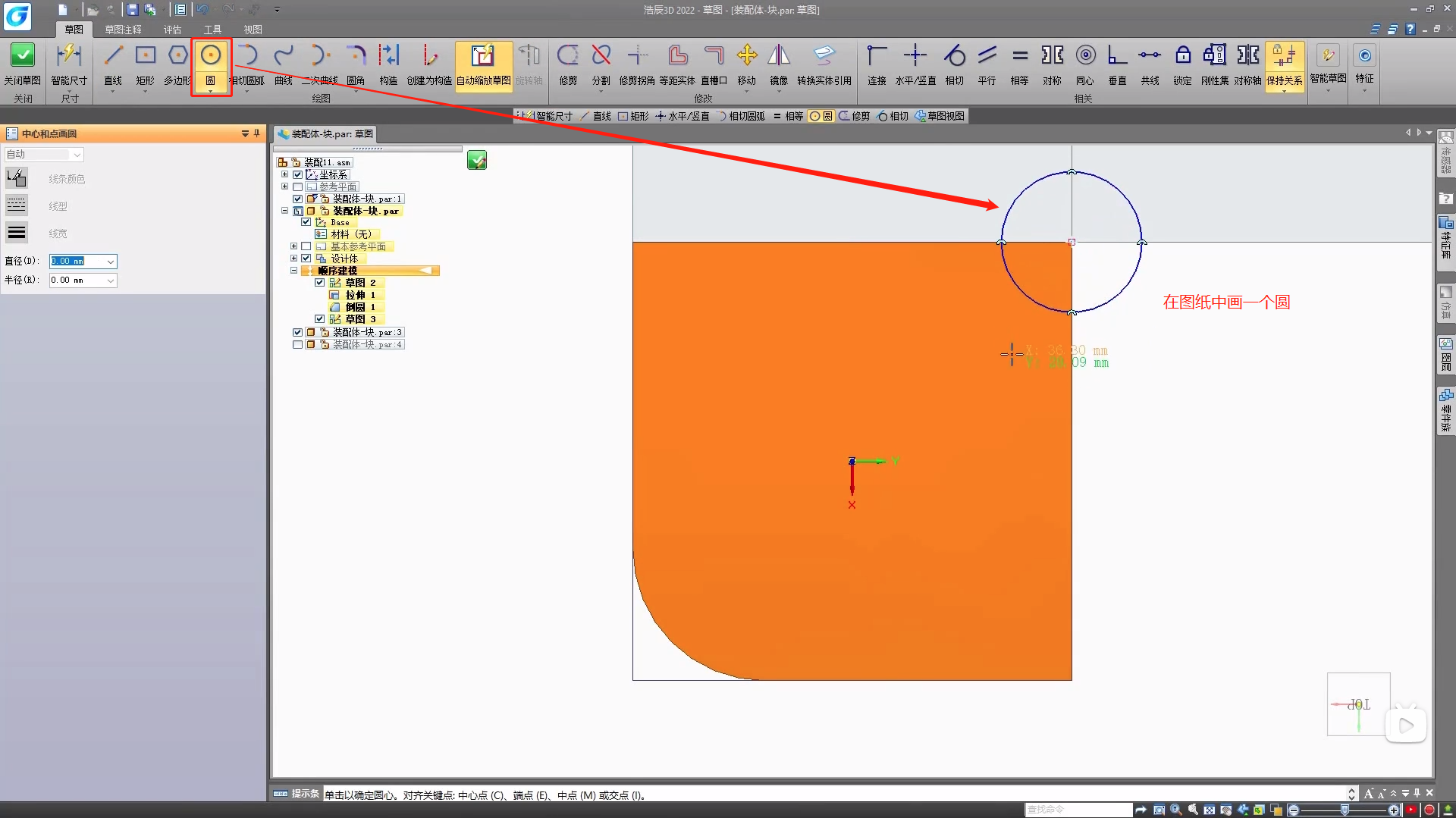
画好之后可以根据自身需求设置圆的直径,设置完成后点击【√】按钮确定。
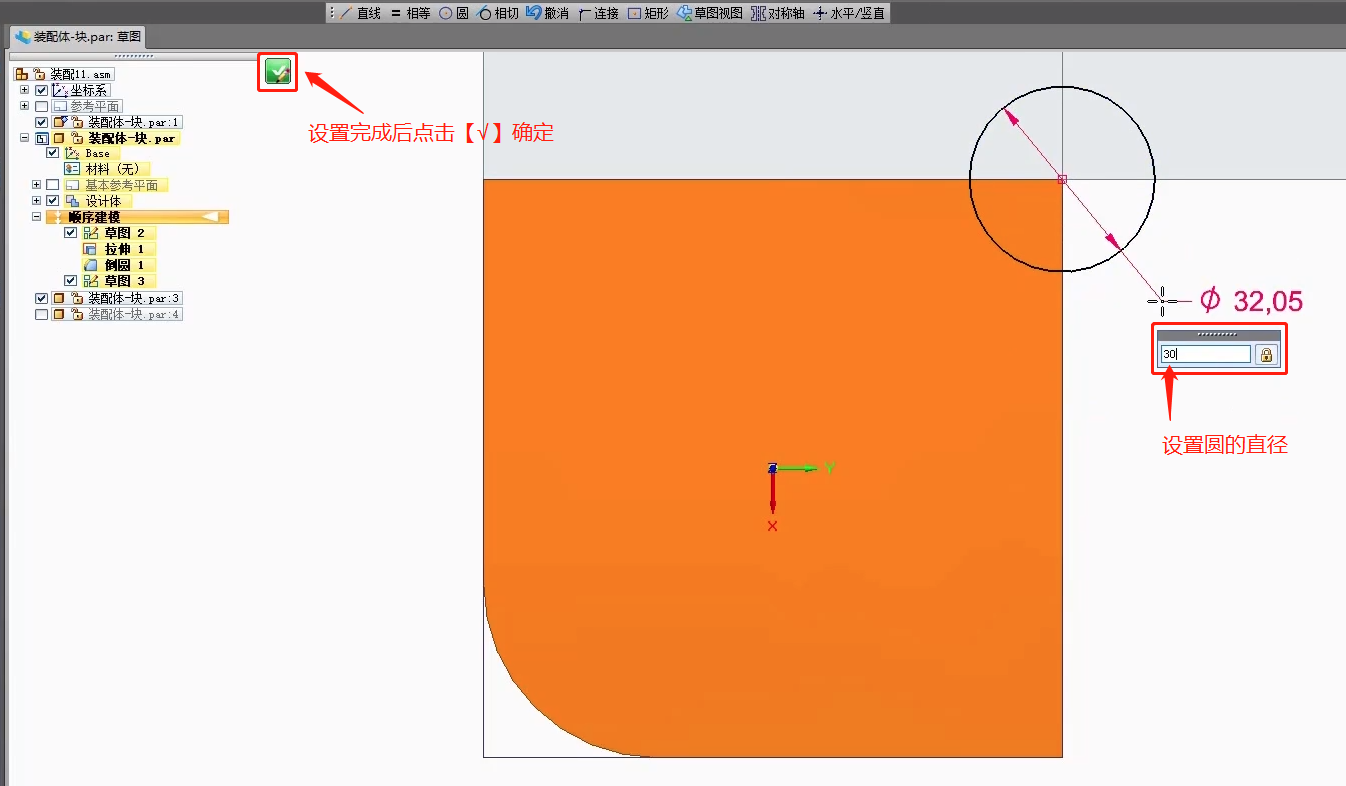
画好圆之后,在【特征草图】选项卡中点击【除料】。
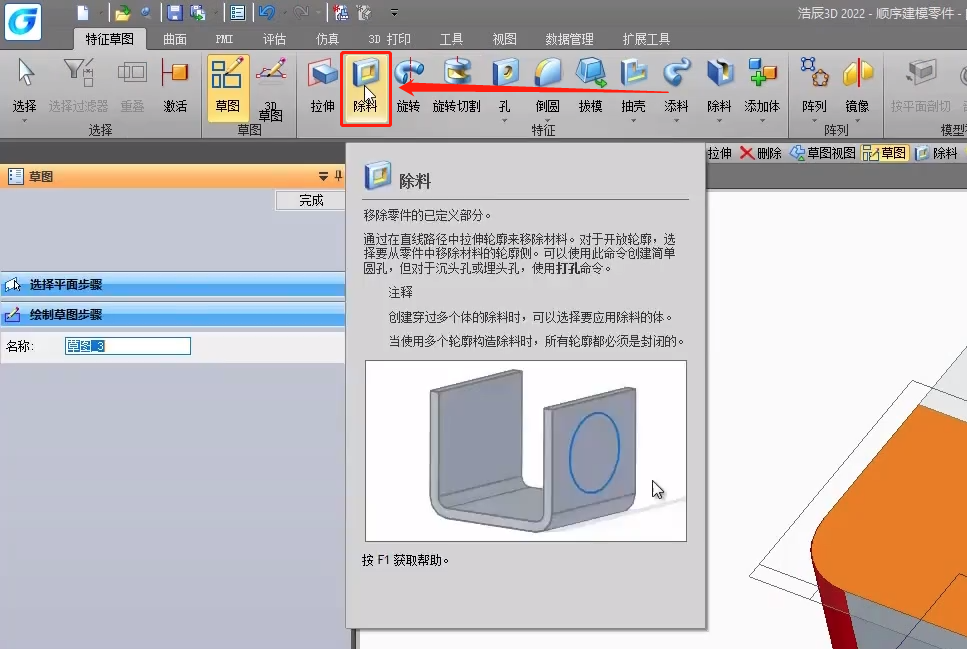
在软件左侧跳出的【除料】栏中,根据草图步骤,首先设置【从草图选择】,然后在草图中选取刚刚画好的圆。
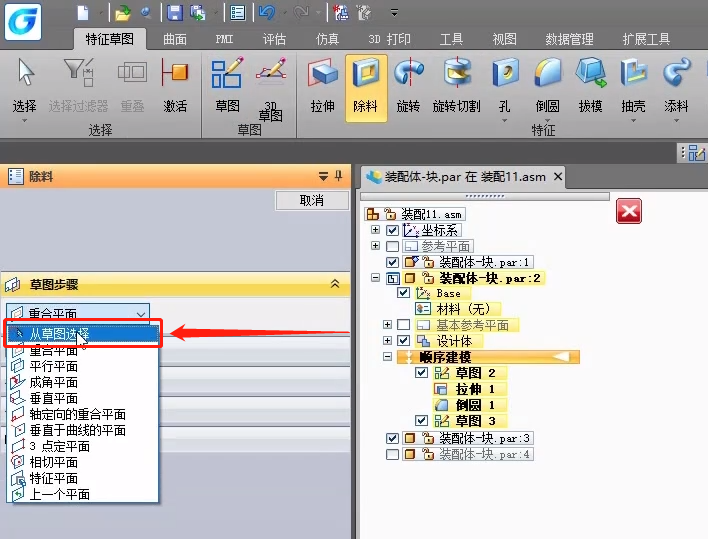
根据自身需求做切除,设置其方向,大小等参数。
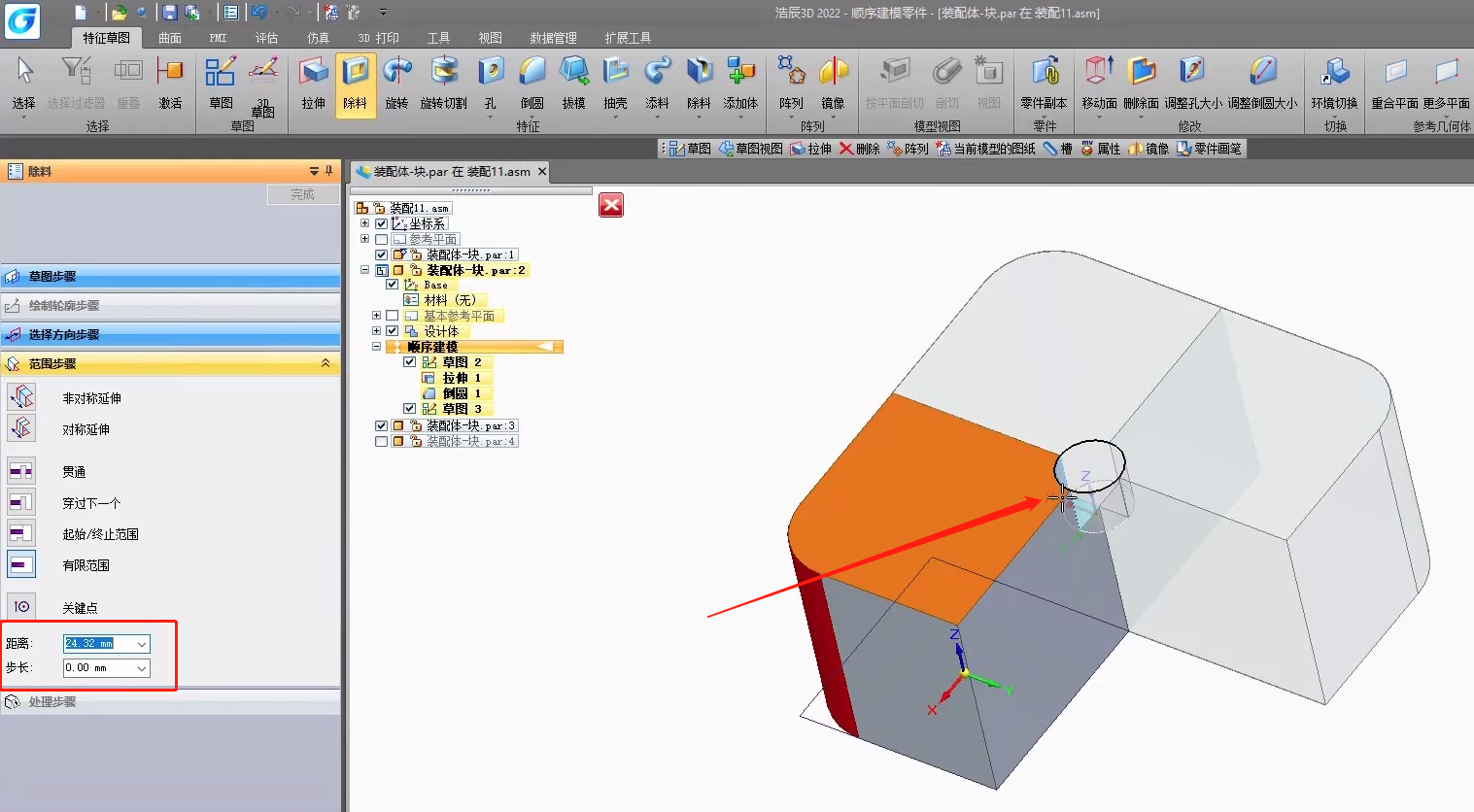
如果当前修改的零件是从图纸中复制过来的,那么对应此零件的其他零件也会随之变化,最终效果图如下:

通过调用浩辰3D建模软件的编辑定义功能便可以轻松编辑装配体中的零件,你学会了吗?浩辰3D建模软件更多的高阶操作功能和详细应用操作,小编会在后续的课程中逐一讲解,对此感兴趣的小伙伴一定要关注浩辰CAD软件官网教程专区哦!